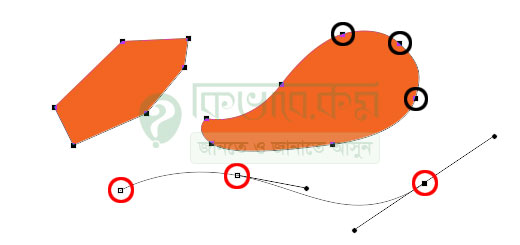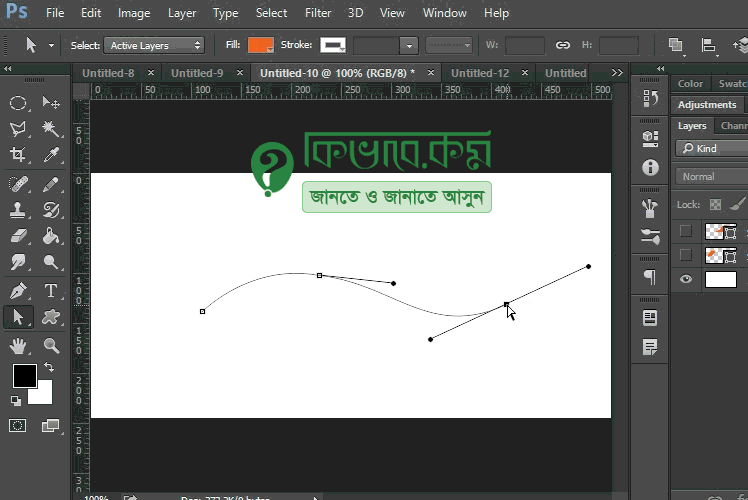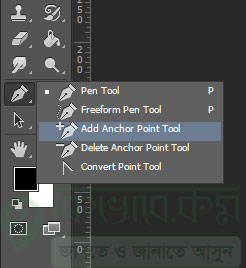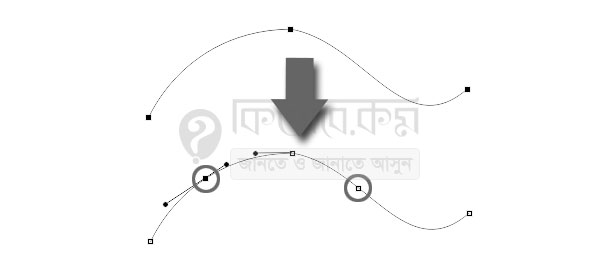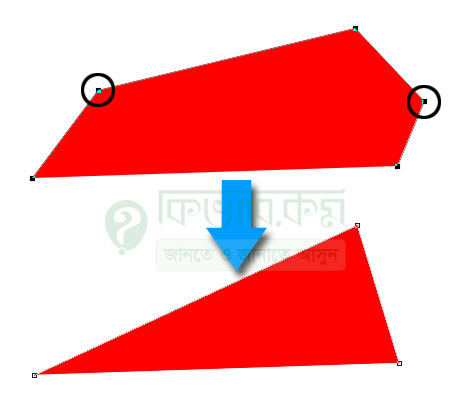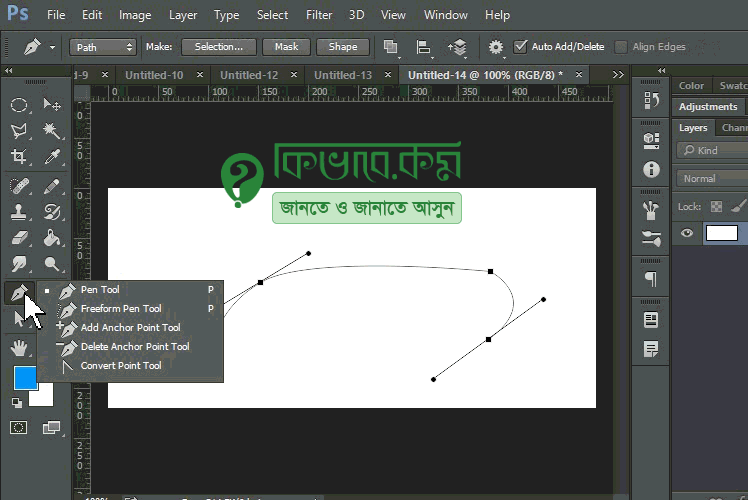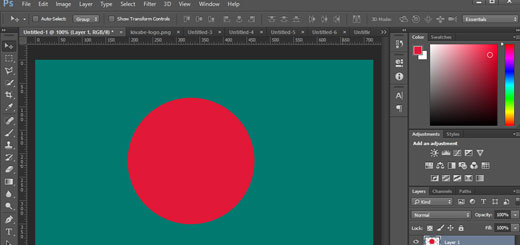ফটোশপ অ্যাঙ্কর পয়েন্ট – Add Delete Anchor – Photoshop 46
ফটোশপ অ্যাঙ্কর পয়েন্ট নিয়ে আপনাকে কাজ করতে হবে যদি আপনি পেন টুল নিয়ে কাজ করেন কিংবা ফটোশপের সেপ নিয়ে । ফটোশপের শেপ বা পাথ গুলোর পরিবর্তন করার জন্য ব্যবহার করা হয়ে থাকে অ্যাঙ্কর পয়েন্ট গুলো । সাথে আরো থাকছে এবার আলোচনায় Add Anchor Point Tool , Delete Anchor Point Tool ও Convert Point Tool এর । চলুন বিস্তারিত জেনে নেই নিচের অ্যাঙ্কর পয়েন্ট এর ফটোশপ টিউটোরিয়াল এ ।
ফটোশপে অ্যাঙ্কর পয়েন্ট কি ?
অ্যাঙ্কর পয়েন্ট ( Anchor Point ) ফটোশপের পেন টুলের দ্বারা তৈরি সেপ বা পাথ গুলোতে থাকে । অনেকে এটিকে এনকর পয়েন্ট ও বলে থাকে । অ্যাঙ্কর পয়েন্ট গুলো ফটোশপের সেপ বা পাথ গুলোর প্রতিটি সরল বা বক্র রেখার শুরুর বা শেষের বিন্দু । নিচের ছবিতে ধারনা টি ক্লিয়ার হবে আশা করি ।
উপরের ছবিতে দেখুন, উপরের দুটি সেপের প্রতিটি বিন্দুই এক একটি অ্যাঙ্কর পয়েন্ট । বড় কালো বৃত্তের মধ্যে মার্ক করে দেখানো হয়েছে । এছাড়াও উপরের দুটি শেপের অন্য বিন্দুগুলোও এনকর পয়েন্ট । আবার নিচের যে বক্র রেখাটি আছে ( আসলে এটি একটি পাথ ), সেটির ক্ষেত্রে লাল বৃত্তের মধ্যে যে চারকোনা বিন্দু গুলো আছে, সেগুলোও এক একটি অ্যাঙ্কর পয়েন্ট ।
অ্যাঙ্কর পয়েন্ট গুলো ধরে টানলে সেপের বা পাথের পরিবর্তন করা যায় । আরার অ্যাঙ্কর পয়েন্ট এর দুপাশে যে রেখা থাকে সেগুলোতে ক্লিক করেও পাথ বা সেপের পরিবর্তন করা যায় । নিচের ছবিটি দেখুন …
দেখলাম যে অ্যাঙ্কর পয়েন্ট গুলো সরানো যাচ্ছে এবং পাথ এর পরিবর্তন করা যাচ্ছে । কাজটি করতে আমরা Path Selection Tool এর পরের টুল Direct Selection Tool এর সাহায্য নিয়েছি যা নিয়ে পরে আলোচনা করবো । তবে পেন টুল সিলেক্ট থাকা অবস্থায় Ctrl চেপে ধরলে পেন টুল Direct Selection Tool এ রুপান্তর হয়ে যায় ।
এর আগের টিউটোরিয়াল ( পেন টুলের ব্যবহার – Pen Tool – Photoshop 45 ) টিতে আলোচলা করেছিলাম Pen Tool ও Freeform Pen Tool নিয়ে । এবার আলোচনায় থাকছে Add Anchor Point Tool , Delete Anchor Point Tool ও Convert Point Tool এর । এই টুল গুলোও পেন টুলের অংশ ।
Add Anchor Point Tool
অ্যাড অ্যাঙ্কর পয়েন্ট টুল এর কাজ হলো সেপ বা পাথ এ আরো অ্যাঙ্কর পয়েন্ট যোগ করা যাতে আমরা সেপের বা পাথের পরিবর্তন করতে পারি সহজেই । নিচের ছবিতে দেখুন আমরা দুটি নতুন অ্যাঙ্কর পয়েন্ট যোগ করেছি অ্যাড অ্যাঙ্কর পয়েন্ট টুল এর সাহায্যে ।
এখন চাইলেই নতুন যুক্ত করা এনকর পয়েন্ট গুলো ধরে আমরা সেপের পরিবর্তন করতে পারি ।
Delete Anchor Point Tool
ডিলিট অ্যাঙ্কর পয়েন্ট টুল এর কাজ হলো সেপ বা পাথ থেকে অ্যাঙ্কর পয়েন্ট ডিলিট করা । নিচের ছবিতে দেখুন
ছবিটির উপরের অংশের কালো বৃত্তের মধ্যেকার অ্যাঙ্কর পয়েন্ট দুইটি আমরা ডিলিট অ্যাঙ্কর পয়েন্ট টুল দিয়ে ডিলিট করেছি । ফলে সেটি একটি তৃভুজে পরিনত হয়েছে , যদি একটি ডিলিট করতাম, তাহলে সেটি একটি চতুর্ভুজে পরিনত হতো ।
Convert Point Tool
কনভার্ট পয়েন্ট টুল এর ব্যবহার টা দু রকমের । এটি দিয়ে বক্র রেখা সরল করা যায় ( এক পয়েন্ট থেকে আর এক পয়েন্টের জন্য ) আবার সরল রেখাগুলোকে বাঁকা রেখাও করা যায় । বিষয়টি ক্লিয়ার করার জন্য নিচে একটি এনিমেটেট ইমেজ দিয়েছি যাতে দেখানো হয়েছে ফটোশপে কনভার্ট পয়েন্ট টুল এর ব্যবহার